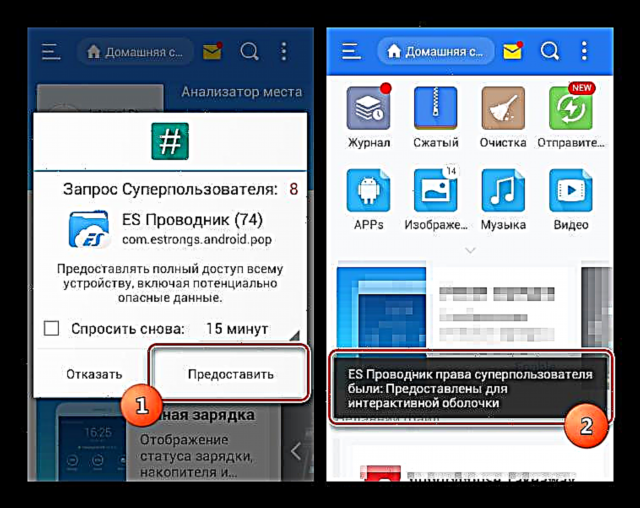Android'деги тамыр укуктарын башкаруу боюнча тиркеме - SuperSU ушунчалык кеңири жайылып, Android түзмөктөрүндө Superuser укуктарын түздөн-түз алгандай эле түшүнүккө айланды. Бул түшүнүктөрдү айкалыштыруунун эмне кереги жок, түзмөктө тамырлык укуктарды кантип алуу керек жана ошол эле учурда SuperSU бир нече жол менен орнотулганбы, макалада билебиз.
Ошентип, SuperSU - бул Android түзмөктөрүндө Superuser укуктарын башкаруу программасы, бирок аларды алууга мүмкүнчүлүк жок.
Колдонмо, орнотуу
Ошентип, SuperSu колдонуу үчүн, түзмөктө атайын каражаттарды колдонуп, тамыр-укуктарды алуу керек. Ошол эле учурда, колдонуучулар тамыр укуктарын башкаруу түшүнүктөрүн жана аларды алуу жараянын аныкташат, биринчиден, каралып жаткан артыкчылыктар менен өз ара аракеттешүү так программа аркылуу жүргүзүлөт, экинчиден, анткени тамыр укуктарын алуунун көптөгөн ыкмалары аларды аткаргандан кийин автоматтык орнотууну билдирет. SuperSU. Android түзмөгүндө иштөөчү SuperSu алуу үчүн үч ыкма төмөндө сүрөттөлгөн.
1-ыкма: Расмий
SuperSU түзмөгүңүзгө орнотуунун эң оңой жолу Google Play'ден тиркеме жүктөп алуу жана орнотуу.

PlaySUдан SuperSU орнотуу - бул толугу менен стандарттык жол-жобосу, жүктөө жана орнотуу учурунда башка Android тиркемелери сыяктуу эле аракеттерди билдирет.

Эсиңизде болсун, бул орнотуу ыкмасы түзмөктө Superuser укуктары мурунтан эле болсо гана практикалык мааниге ээ болот!
2-ыкма: өзгөртүлгөн калыбына келтирүү
Бул ыкма SuperSU орнотуп гана койбостон, ошондой эле менеджер орнотулганга чейин түзмөктө тамыр укугун алуу мүмкүнчүлүгүн да камтышы мүмкүн. Методду ийгиликтүү аткаруу үчүн эң маанилүү нерсе - белгилүү бир шайманга ылайыктуу файлды табуу * .zip, калыбына келтирүү менен жаркырады, сизде тамыр укугун алууга мүмкүндүк берген сценарий камтылган. Мындан тышкары, ыкманы колдонуу үчүн, орнотулган өзгөртүлгөн калыбына келтирүү керек. Көбүнчө TWRP же CWM калыбына келтирүү колдонулат.
- Керектүү файлды жүктөп алыңыз * .zip белгилүү бир түзмөктүн микроб программасы же SuperSU расмий веб-сайтынан сиздин түзмөгүңүз үчүн:
- Ар кандай колдонуучу калыбына келтирүү чөйрөлөрүн колдонуп, кошумча Android курамдык бөлүктөрүн жаркылдатуу төмөнкү макалаларда баяндалат:
SuperSU.zip расмий сайтынан жүктөп алыңыз

Сабак: TWRP аркылуу Android түзмөгүн кантип жаркылдатуу керек

Сабак: Калыбына келтирүү аркылуу кантип Android жаркылдайт
3-ыкма: Тамыр алуу программалары
Башында айтылгандай, Windows жана Android тиркемелери катары берилген Superuser укуктарын алуунун көптөгөн ыкмалары SuperSU аяктагандан кийин автоматтык түрдө орнотулат деп болжолдошот. Мисалы, мындай тиркеме Framaroot.

Framarut аркылуу SuperSU орнотуп, тамыр укугун алуу процесси жөнүндө сыпаттаманы макаладан төмөнкү шилтемеден таба аласыз:
Ошондой эле караңыз: PC'тен Framaroot аркылуу Android'де тамыр укугун алуу
SuperSU менен иштөө
Superuser укуктары боюнча менеджер катары, SuperSU колдонууга абдан жеңил.
- Артыкчылыкты башкаруу тиркеме билдирүү түрүндө өтүнмө келип түшкөндө жүзөгө ашырылат. Колдонуучу баскычтардын бирин чыкылдатуусу керек: "Камсыз кылуу" тамыр укуктарын колдонууга уруксат берүү,
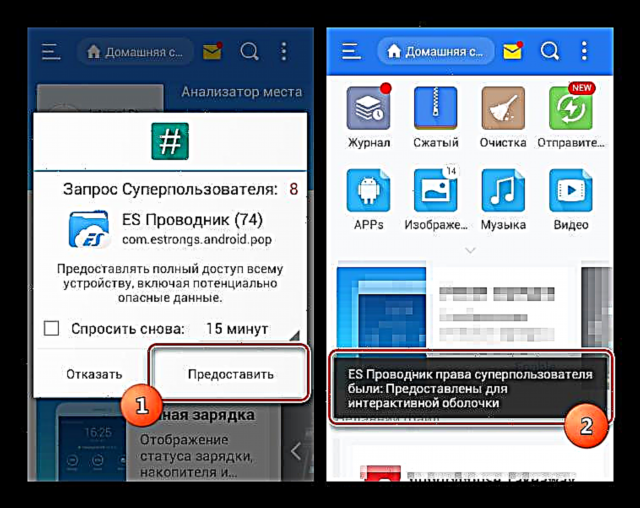
же "Жок" артыкчылыктарга тыюу салуу.
- Келечекте, өтмөктү колдонуп, белгилүү бир программага тамыр берүү чечимин өзгөртө аласыз "Колдонмолор" SuperSu. Өтмөктө SuperSu аркылуу тамыр укугун алган же аларды колдонууга өтүнүч берген бардык тиркемелердин тизмеси келтирилген. Программанын аталышынын жанындагы жашыл тор, тамырларга болгон укуктар берилгенин билдирет, кызыл - артыкчылыктарды колдонууга тыюу салынат. Сааттын сүрөтү менен сөлөкөт, программа, ар бир жолу, керектүү учурларда, тамыр укугун пайдалануу жөнүндө сурам бере тургандыгын көрсөтөт.
- Программанын атын тапкандан кийин, Superuser укуктарына жетүү деңгээлин өзгөртө турган терезе ачылат.



Ошентип, жогоруда көрсөтүлгөн ыкмалардын бирин колдонуп, Superuser укуктарын гана алуу жетишсиз, бирок, апыртмасыз, тамыр укуктарын башкаруунун эң оңой, натыйжалуу жана популярдуу жолу - Android SuperSU тиркемеси.